Ajuda online de GoodBarber
Customizando a seção Envio
Na seção Envio existem 3 categorias por defeito, cada uma com um título e descrição predefinida:
- "Publicar uma foto"
- "Publicar um vídeo"
- "Publicar um texto"
Com Acesso aos APIs, é possível personalizar a seção Envio.
- Personalizar o título e a descrição da categoria
- Excluir uma ou mais categorias
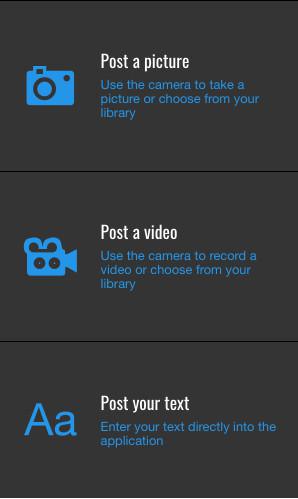
Acesse a Edição Avançada da sua seção de envio
1. Ative a extensão Edição Avançada na Loja de Extensões
2. Vá para o menu Meu app > Estrutura > seção Enviar e clique no botão de configurações avançadas.
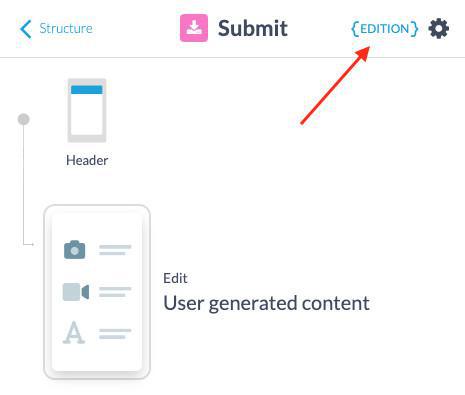
3. Clique em “+” ao lado de “Serviços” para ver as opções suspensas.
Você verá três matrizes numéricas: 0, 1 e 2.
4. Exiba também as opções suspensas para mostrar o tipo de seções: foto, vídeo e artigo.
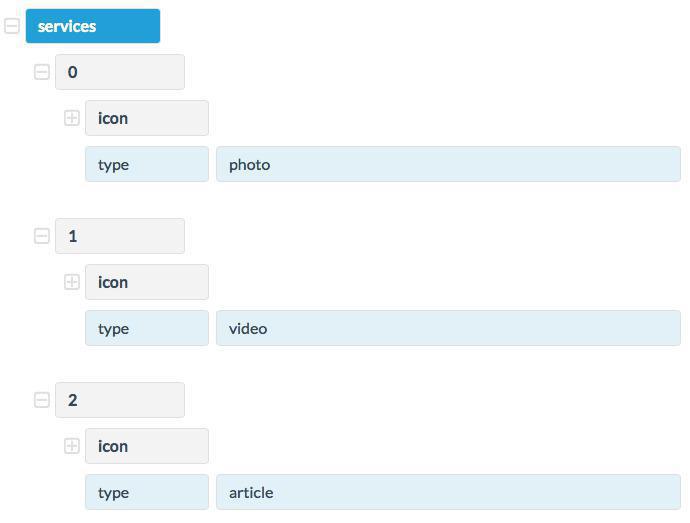
Personalize o título e descrição da categoria
Para personalizar o título de uma categoria:
Adicione a propriedade "title" no objeto em questão.
Por exemplo, para personalizar o título da categoria:
- Clique em Adicionar propriedade no array 0 (do tipo "foto"), digite "title" e clique em OK.
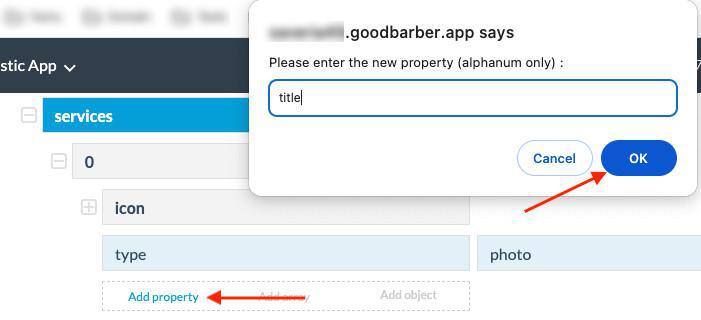
No campo vazio ao lado da propriedade “title”, preencha o texto que você gostaria que fosse exibido no seu aplicativo.
Para personalizar a descrição
Por exemplo, para personalizar a descrição da categoria
- Clique em Adicionar propriedade no array 0 (do tipo “foto”), preencha a “description" e clique em OK.
- No campo vazio ao lado da propriedade “description”, preencha o texto que você gostaria que fosse exibido como descrição em seu app.
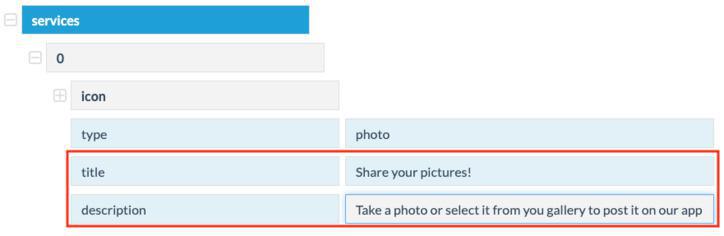
Tenha atenção ao tamanho do texto, não deve ser muito extenso. Verifique através da pré-visualização do back office se a apresentação do novo texto no seu app está correta.
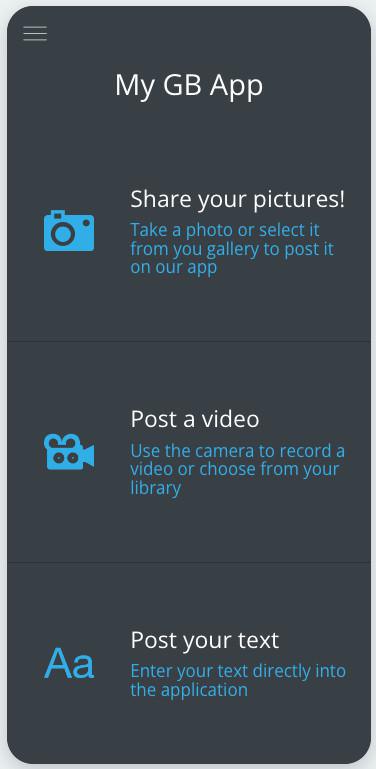
Edite um ícone na seção Envio
Para editar o ícone de uma categoria na seção Envio, você precisa substituir a URL do ícone da categoria.
O ícone deve ser um arquivo .png, branco (FFFFFF) em um fundo transparente e ter as seguintes dimensões:
- Para a propriedade imageUrl: 122x122 pixels
- Para a propriedade iphone6plus: 183x183 pixels
O arquivo do seu ícone deve ser armazenado externamente num site ou no Gestor de Arquivos (backend Configurações > Outras configurações > Meus Arquivos ) e você deve copiar e colar a URL no menu Edição Avançada da seção Envio para substituir as URLs dos ícones existentes.
Quando tiver terminado, salve as alterações na parte inferior da seção.
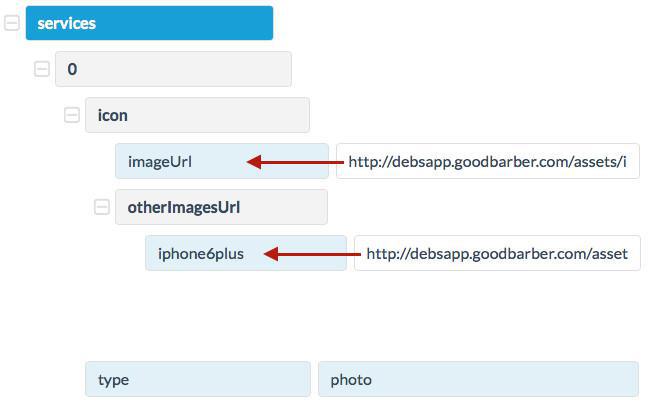
Elimine uma categoria na Seção Envio
Para excluir uma categoria na seção Enviar, selecione o número da matriz correspondente.
Por exemplo, para excluir a categoria "Poste seu texto":
- Selecione o array 2 com o tipo "artigo" na aba Serviços
- Desça todos os submenus e exclua cada campo da matriz 2, um por um, terminando na própria matriz 2
- Salve suas alterações na parte inferior da página quando terminar
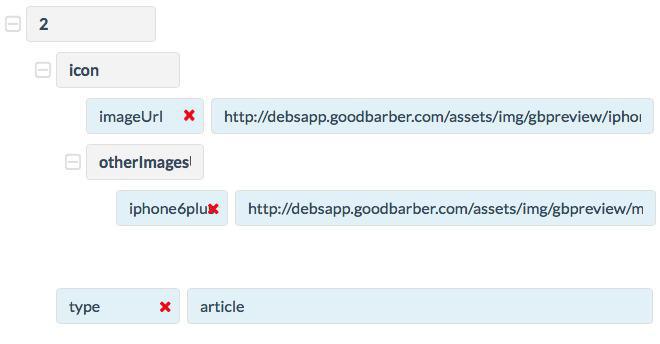
Atualize as suas modificações
Para aplicar as alterações nos seus aplicativos, atualize as modificações no menu esquerdo Publicar > Atualizar
 Design
Design